どうも!Maya太郎です!
今回紹介のツール…
Mayaのお話ではありませんが
ネット上で「すごいぞ!」と騒がれているツールがあったので遊んでみました。
Twinmotionという名の
主に建築業界用の映像制作ツールです。
内部にゲームエンジンであるUE4の描画機能を使っており
高品位で定評あるUE4のリアルタイムCGで
(主に)建築系のフライスルー、ウォークスルー
日照、天候の変化などのアニメーションを
サクサク作れてしまう、素晴らしいソフトだったりします。
わざわざUE4を習得しなくても、Twinmotionの簡単な操作を覚えるだけで
UE4で作ったような動画が作れますよ!というわけです。
このTwinmotionの開発会社が、UE4の開発会社であるEPIC GAMES社に買収されて
現行バージョンは無料ダウンロードできるようにになりました(機能制限なし)
もともと30万円近いお値段のソフトらしいです。ありがたや…
2019年11月までの期間限定ダウンロードとのことですが、
それ以降もダウンロードしたバージョンは使用可能だという事。
おそらくEPIC GAMESの手で
さらなる機能アップした新バージョンが
11月以降に有償版として発売されるのでしょうね。
ですから現行版をばらまいて、ファンを獲得しておこうという魂胆なのかな…
有償版は現行版よりも
比較にならないほど機能アップしてくれることを望みます。
実際、使ってみたところ
非常に楽しく使えました。
あくまでも簡単機能のカタマリといった感じで
全ての映像制作がTwinmotionでできるかと言えば、
それは無理ですけど…
(だからこそEPIC GAMES版がどこまで機能アップするかが楽しみ)
◆導入!
ということで下記のリンクからTwinmotionをダウンロードしてください。
https://www.unrealengine.com/ja/twinmotion?sessionInvalidated=true
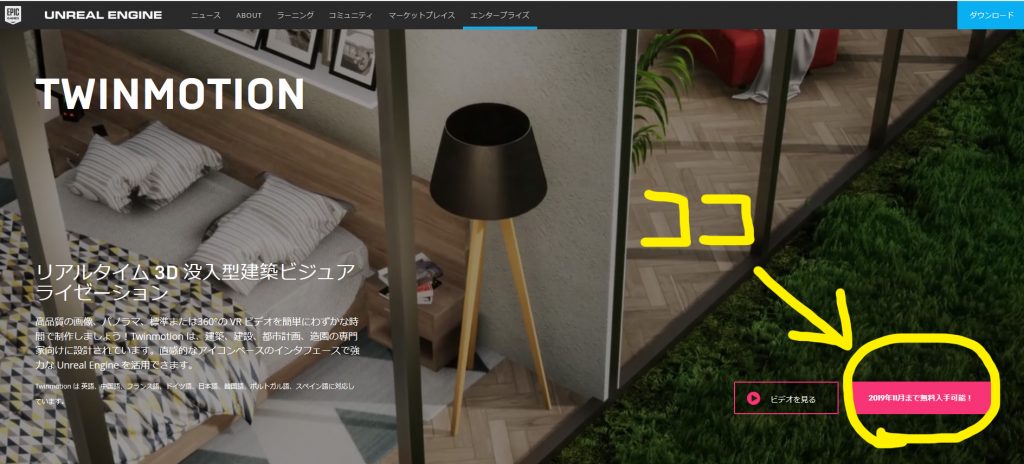
インストールの方法自体はUE4の導入と似ています。
Epic Games launcherという、管理ソフトのようなものを先にインストールして
EPIC GAMESのアカウントを作る必要があります。
Twinmotionだけを使う場合はUE4のインストールは不要だとおもいます。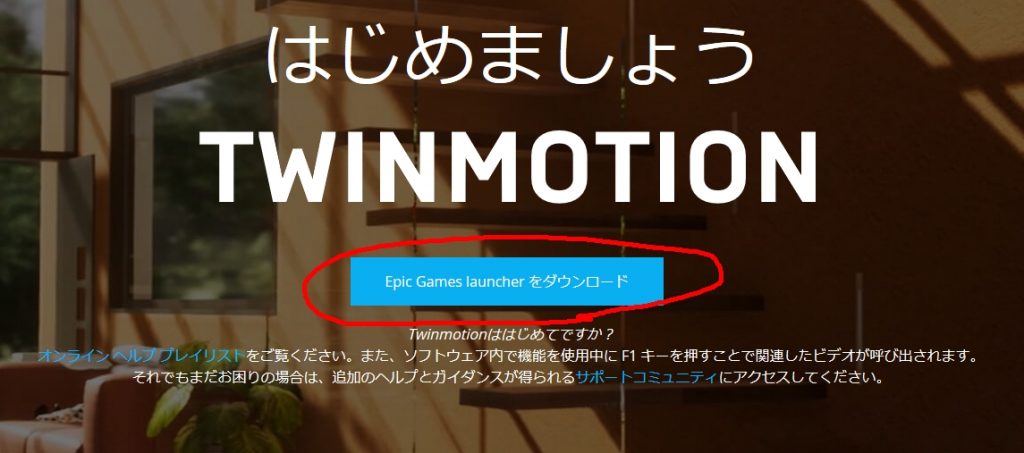
ここでの細かな導入方法は、Maya関係ない話ですので割愛しますが
たいていの方なら今までの経験上、問題なく導入できるかと思います。
◆起動!
無事導入ができましたら
Epic Games launcher上からTwinmotionが起動できるようになります。
右端のタブを押して…
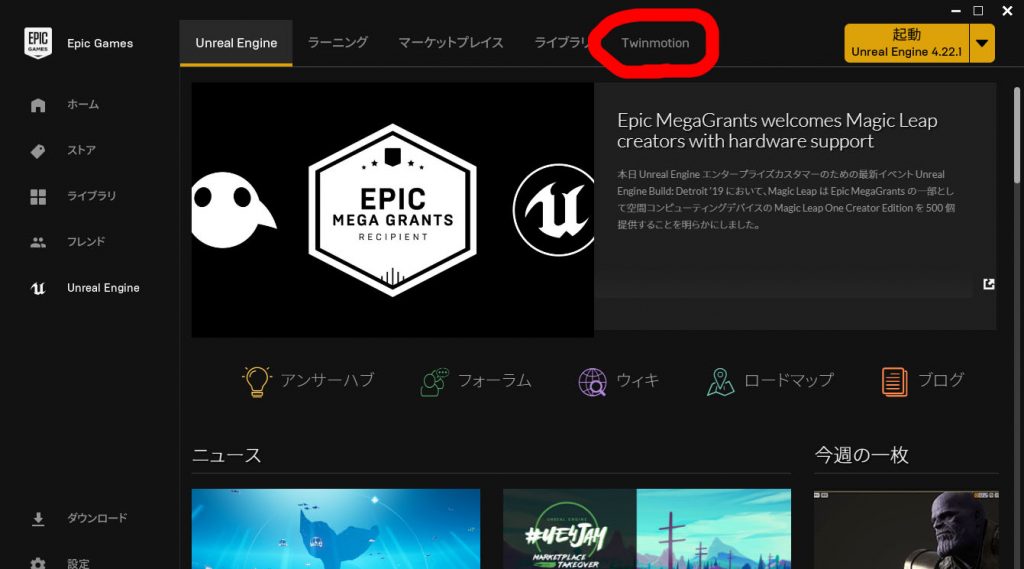
右下から起動!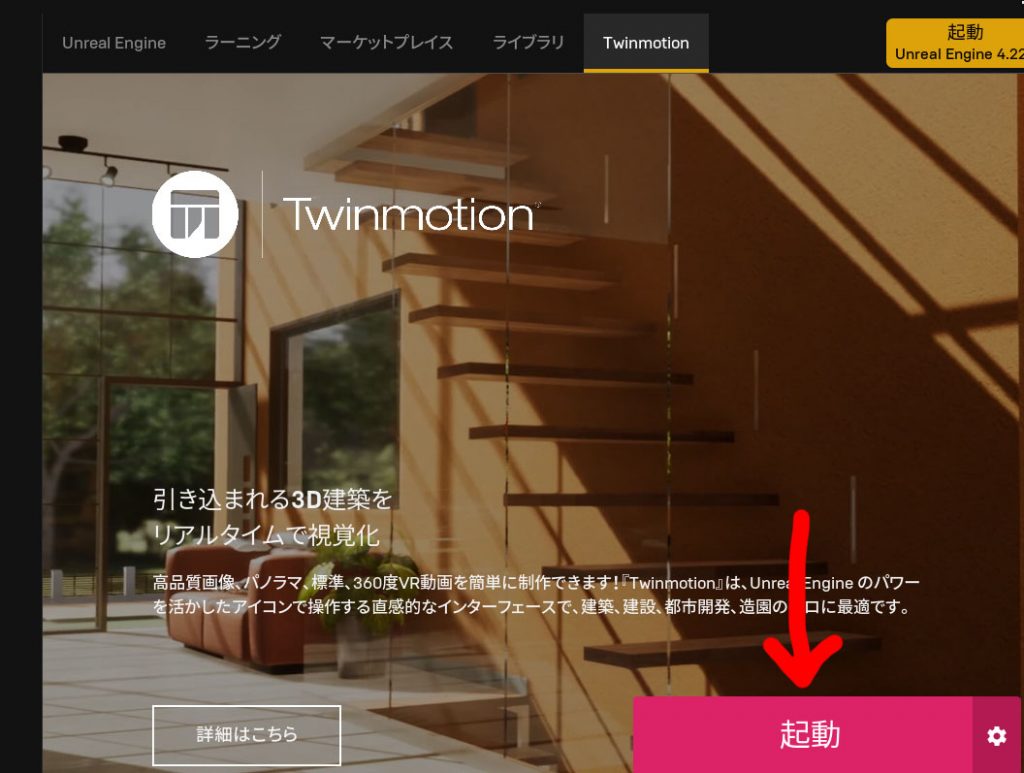
起動時に操作系の設定が可能です。
MaxやCinema4Dの設定はありますが、Mayaはありません。
Mayaは建築業界では、あまり相手にされていないんですね。(そういう実感は経験上あります)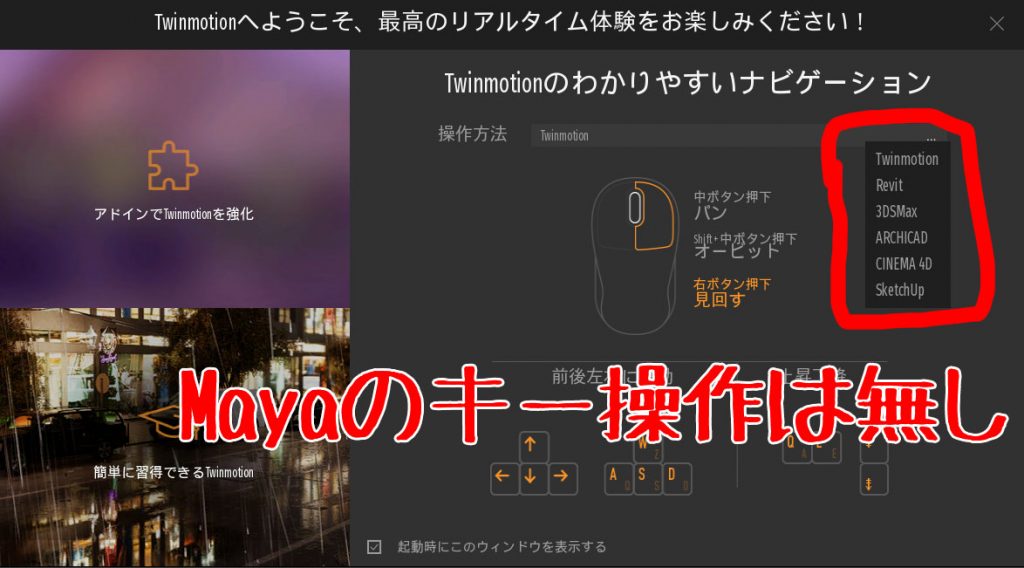
Maya用のビュー操作ができないので直感的にサクサク作業はできませんが
ゲームの様な前後左右(上下)移動が
ゲームプレイでおなじみのキーで
操作できるのはありがたいです。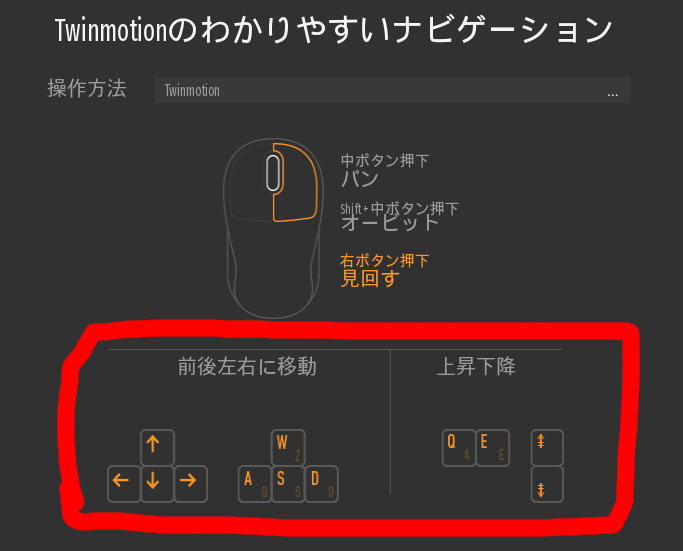
◆操作!
これが起動画面です。
これらの操作もほとんど割愛します。
チュートリアル動画がメーカー純正でYoutubeにあるので
それらの動画で学習してください。
最近よくあるWEB上で動作する簡単CGツールの様な操作感です。
癖があるので慣れが必要ですが…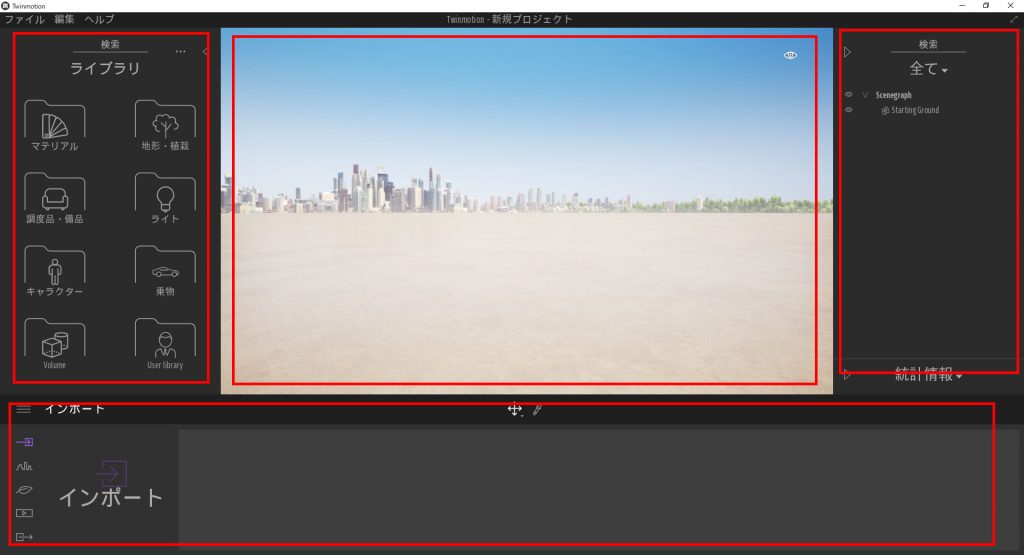
ちなみに右側のパネル?は、最初は表示されていません。
ビューポートの右端の三角をクリックすることで
表示・非表示が切り替わります。
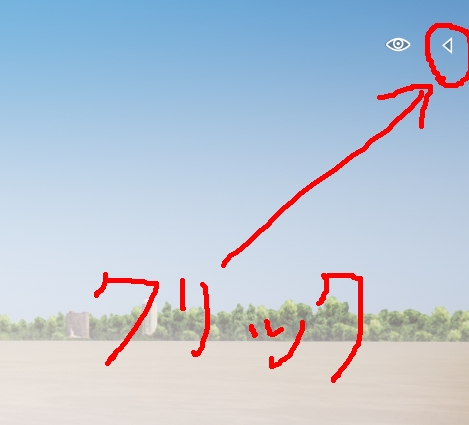
◆どう使うか
添景用の素材は、素晴らしいものがライブラリとして用意されています。
それだけでも適当に配置して遊べますが
建物などの主役のモデルデータはインポートして持ってくるのが前提です。
モデリング機能はありません。
なお、建築系の多くのソフトは、そのままの形式で取り込んで
多くの属性を生かしたまま作業ができるようですが、
残念ながらMayaからはFBX経由で持ち込んで利用することになります。
FBX経由で読み込んだ場合
Maya上で何らかの修正があった場合は、FBXの書き出し直しだけで修正が反映されることはなく
再インポートしなおす必要がありそうです。
◆MayaからFBX書き出し
Mayaのデータは過去作品から
このデータを使うことにしました。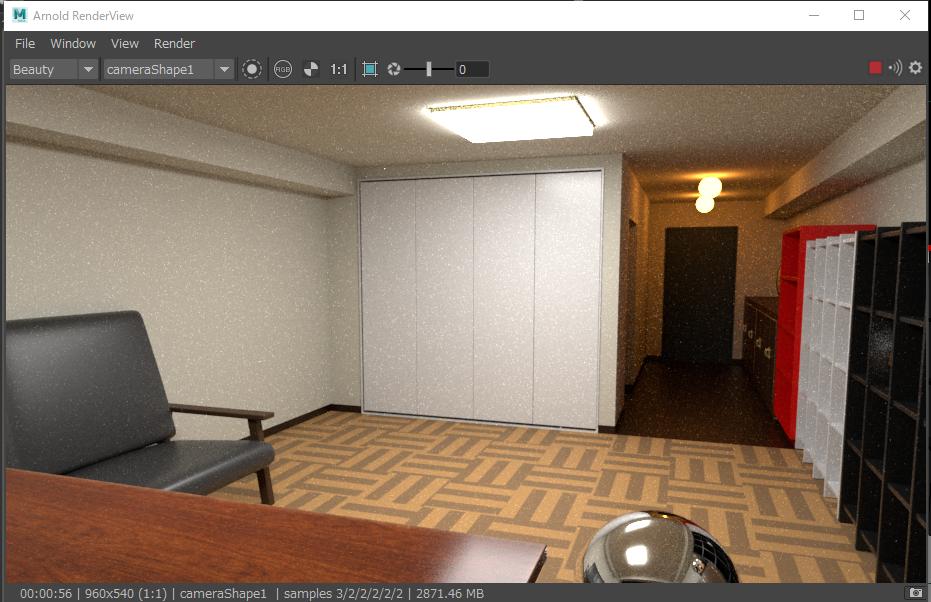
なるべくシンプルにしてFBXで書き出します。
注意するのは
・UV展開をきちんとしておくこと
・UNIT単位を「メートル」にして、実空間のサイズに合わせること。
など、Maya上で完結する場合、適当に済ませてる部分がごまかせなくなることもあるので
しっかりと事前処理はしましょう。
(失敗経験で思い知ることになると思います、何事も経験。)
◆TwinmotionでFBXインポート
インポートはメニューからも選択可能ですが、
起動画面ででっかく表示されてるので左下の「インポート」から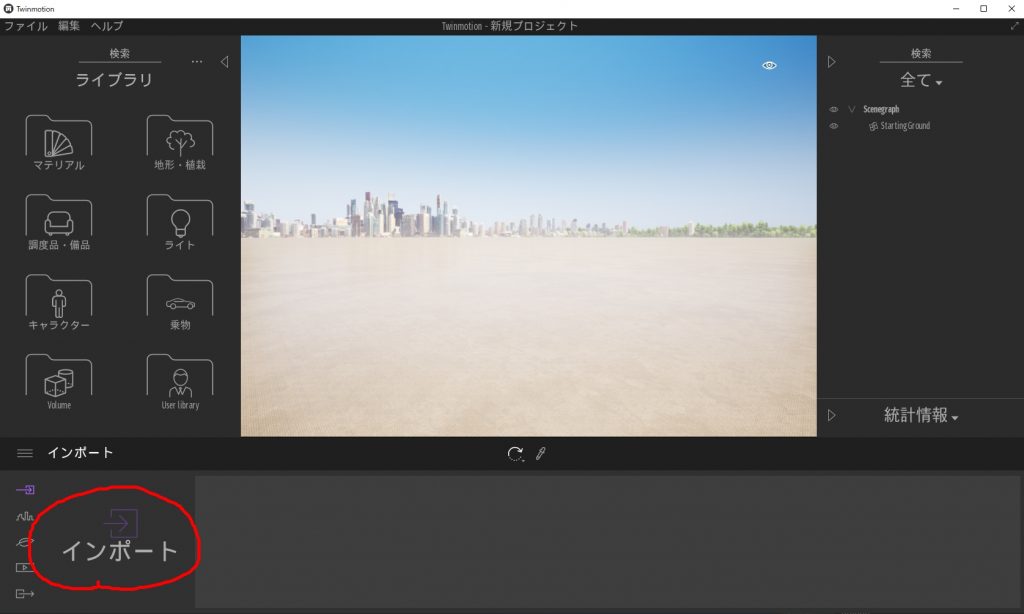
割愛していますが
インポートオプションの設定も可能です。
これも経験で身に着けてください!
右側のパネルがMayaでいう「アウトライナ」のような階層構造を把握する画面になります。
インポート終了するとここに表示されるわけです。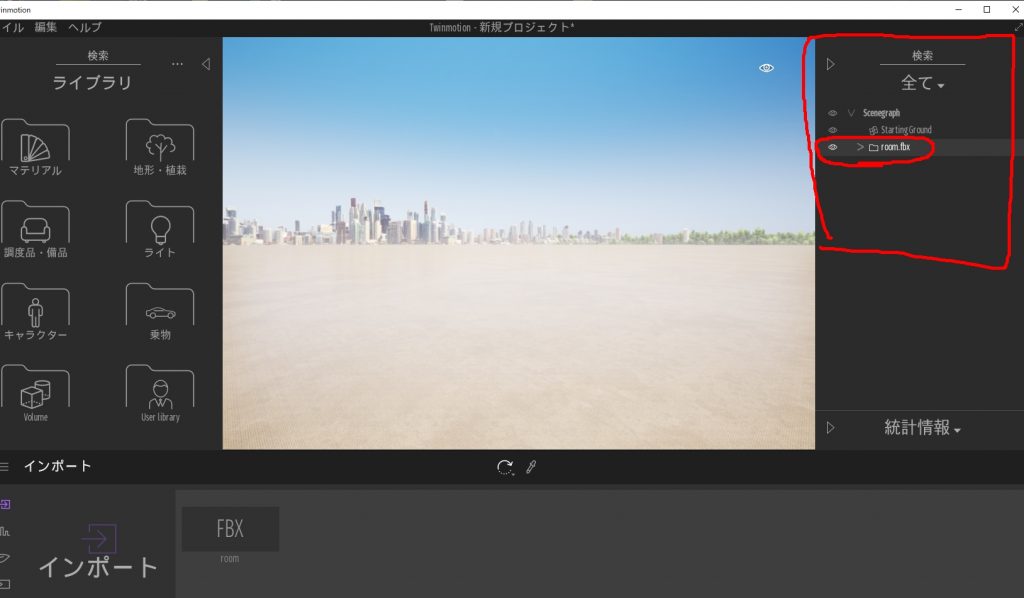
読み込んだはずなのにビューポートに表示されない場合があります。
勘で「F」ボタン(フィット)を押してみたところ
オブジェクト位置に表示が移動しました。
ちなみにオブジェクト自体の調整ショートカットの一例ですが
「4」移動
「5」回転
「6」スケール
で操作できるようです。(ほかにもあるはず)
Maya上のマテリアルが反映されず真っ黒けになっています。
Arnoldのマテリアル設定のままFBXで書き出したので、それが原因かと思いますが
Twinmotionのマテリアルを使うつもりなので気にしません。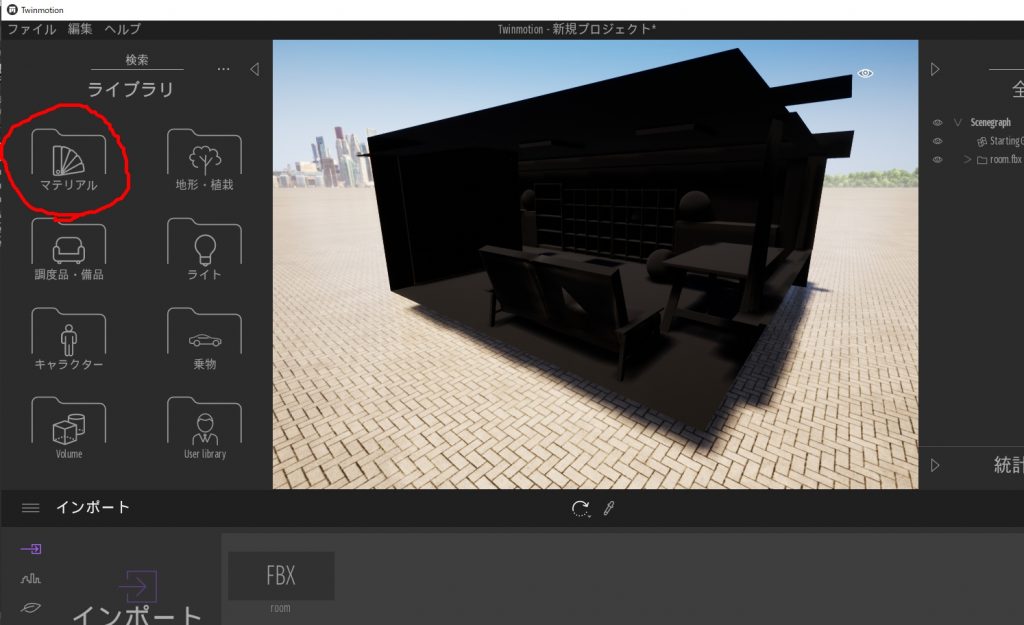
この辺りの細かい挙動も割愛しますが
建築系に特化した建材のマテリアル設定は一通りそろっているので
いろいろ試しているだけで楽しいですよ。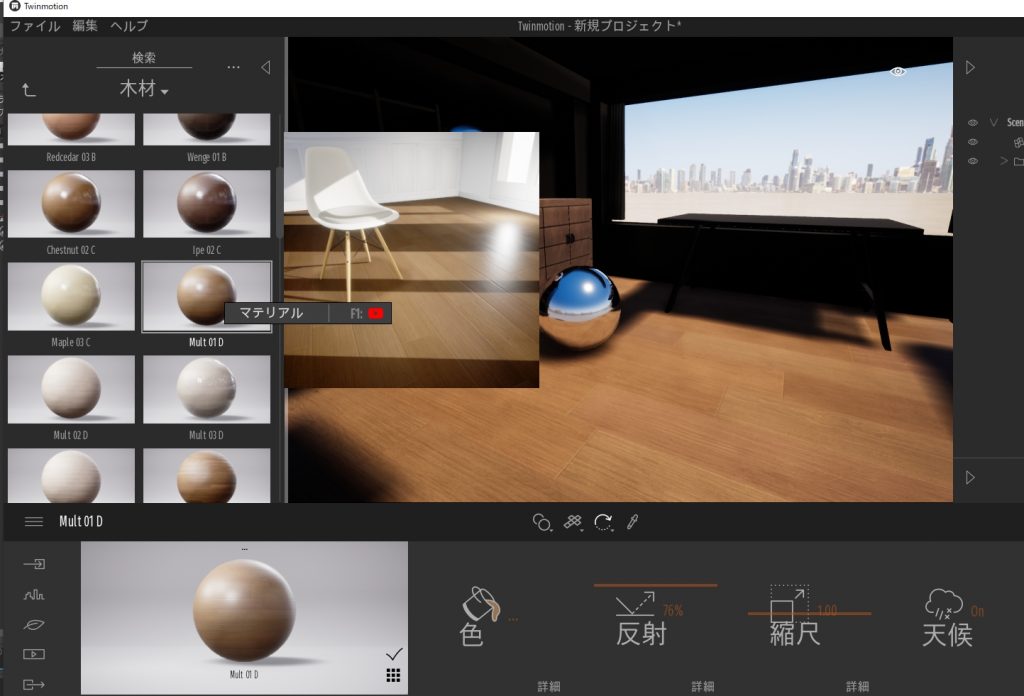
続きます!
